bluetooth PEUGEOT EXPERT 2023 Brugsanvisning (in Danish)
[x] Cancel search | Manufacturer: PEUGEOT, Model Year: 2023, Model line: EXPERT, Model: PEUGEOT EXPERT 2023Pages: 324, PDF Size: 10.28 MB
Page 238 of 324
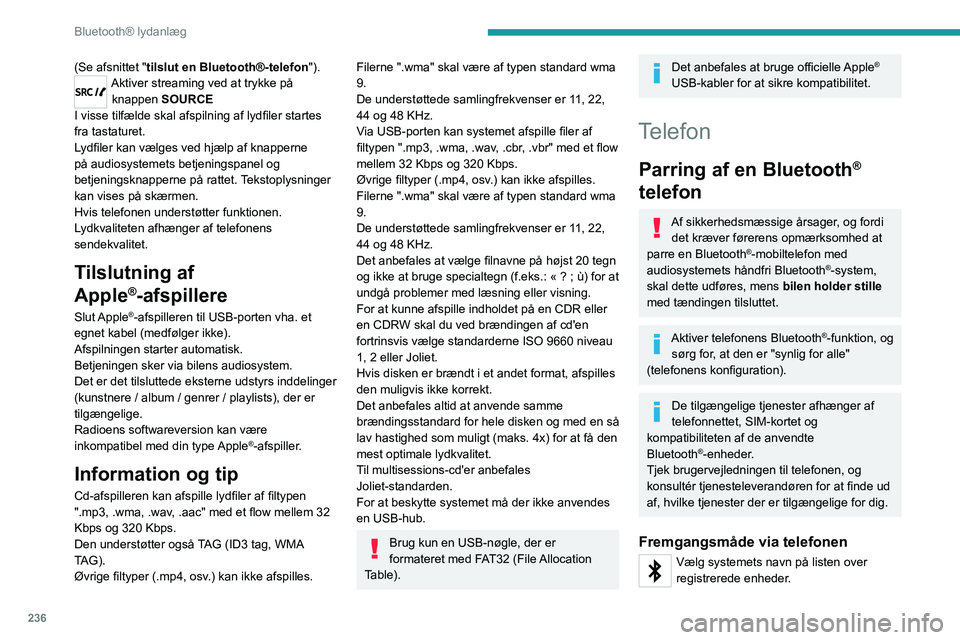
236
Bluetooth® lydanlæg
(Se afsnittet "tilslut en Bluetooth®-telefon").Aktiver streaming ved at trykke på
knappen SOURCE
I visse tilfælde skal afspilning af lydfiler startes
fra tastaturet.
Lydfiler kan vælges ved hjælp af knapperne
på audiosystemets betjeningspanel og
betjeningsknapperne på rattet. Tekstoplysninger
kan vises på skærmen.
Hvis telefonen understøtter funktionen.
Lydkvaliteten afhænger af telefonens
sendekvalitet.
Tilslutning af
Apple
®-afspillere
Slut Apple®-afspilleren til USB-porten vha. et
egnet kabel (medfølger ikke).
Afspilningen starter automatisk.
Betjeningen sker via bilens audiosystem.
Det er det tilsluttede eksterne udstyrs inddelinger
(kunstnere / album / genrer / playlists), der er
tilgængelige.
Radioens softwareversion kan være
inkompatibel med din type Apple
®-afspiller.
Information og tip
Cd-afspilleren kan afspille lydfiler af filtypen
".mp3, .wma, .wav, .aac" med et flow mellem 32
Kbps og 320 Kbps.
Den understøtter også TAG (ID3 tag, WMA
TAG).
Øvrige filtyper (.mp4, osv.) kan ikke afspilles.
Filerne ".wma" skal være af typen standard wma
9.
De understøttede samlingfrekvenser er 11, 22,
44 og 48 KHz.
Via USB-porten kan systemet afspille filer af
filtypen ".mp3, .wma, .wav, .cbr, .vbr" med et flow
mellem 32 Kbps og 320 Kbps.
Øvrige filtyper (.mp4, osv.) kan ikke afspilles.
Filerne ".wma" skal være af typen standard wma
9.
De understøttede samlingfrekvenser er 11, 22,
44 og 48 KHz.
Det anbefales at vælge filnavne på højst 20 tegn
og ikke at bruge specialtegn (f.eks.: «
? ; ù) for at
undgå problemer med læsning eller visning.
For at kunne afspille indholdet på en CDR eller
en CDRW skal du ved brændingen af cd'en
fortrinsvis vælge standarderne ISO 9660 niveau
1, 2 eller Joliet.
Hvis disken er brændt i et andet format, afspilles
den muligvis ikke korrekt.
Det anbefales altid at anvende samme
brændingsstandard for hele disken og med en så
lav hastighed som muligt (maks. 4x) for at få den
mest optimale lydkvalitet.
Til multisessions-cd'er anbefales
Joliet-standarden.
For at beskytte systemet må der ikke anvendes
en USB-hub.
Brug kun en USB-nøgle, der er
formateret med FAT32 (File Allocation
Table).
Det anbefales at bruge officielle Apple®
USB-kabler for at sikre kompatibilitet.
Telefon
Parring af en Bluetooth®
telefon
Af sikkerhedsmæssige årsager, og fordi
det kræver førerens opmærksomhed at
parre en Bluetooth
®-mobiltelefon med
audiosystemets håndfri Bluetooth®-system,
skal dette udføres, mens bilen holder stille
med tændingen tilsluttet.
Aktiver telefonens Bluetooth®-funktion, og
sørg for, at den er "synlig for alle"
(telefonens konfiguration).
De tilgængelige tjenester afhænger af
telefonnettet, SIM-kortet og
kompatibiliteten af de anvendte
Bluetooth
®-enheder.
Tjek brugervejledningen til telefonen, og
konsultér tjenesteleverandøren for at finde ud
af, hvilke tjenester der er tilgængelige for dig.
Fremgangsmåde via telefonen
Vælg systemets navn på listen over
registrerede enheder.
Page 239 of 324
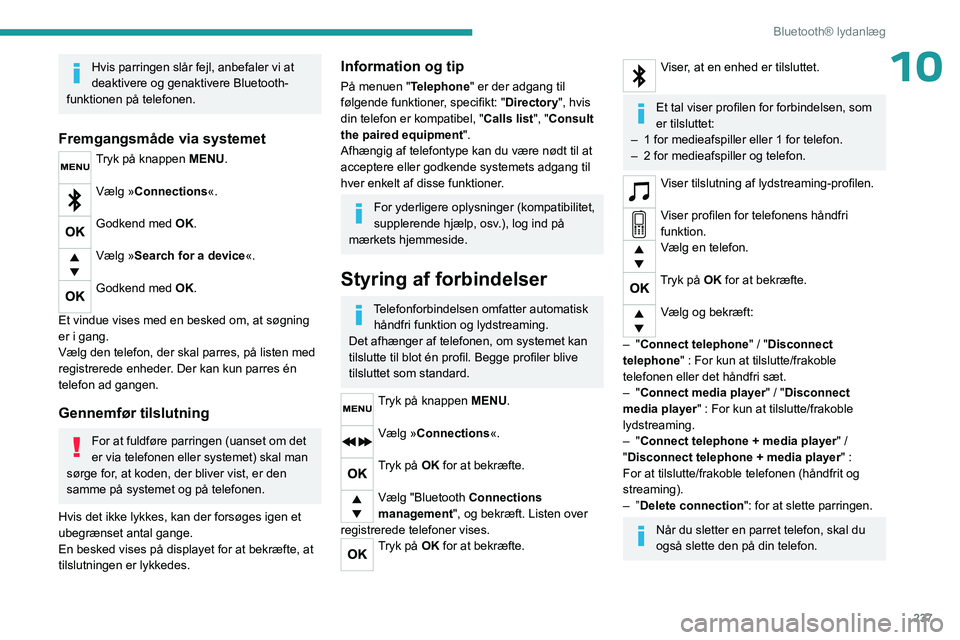
237
Bluetooth® lydanlæg
10Hvis parringen slår fejl, anbefaler vi at
deaktivere og genaktivere Bluetooth-
funktionen på telefonen.
Fremgangsmåde via systemet
Tryk på knappen MENU.
Vælg »Connections«.
Godkend med OK.
Vælg »Search for a device«.
Godkend med OK.
Et vindue vises med en besked om, at søgning
er i gang.
Vælg den telefon, der skal parres, på listen med
registrerede enheder. Der kan kun parres én
telefon ad gangen.
Gennemfør tilslutning
For at fuldføre parringen (uanset om det
er via telefonen eller systemet) skal man
sørge for, at koden, der bliver vist, er den
samme på systemet og på telefonen.
Hvis det ikke lykkes, kan der forsøges igen et
ubegrænset antal gange.
En besked vises på displayet for at bekræfte, at
tilslutningen er lykkedes.
Information og tip
På menuen " Telephone" er der adgang til
følgende funktioner, specifikt: "Directory", hvis
din telefon er kompatibel, " Calls list", "Consult
the paired equipment ".
Afhængig af telefontype kan du være nødt til at
acceptere eller godkende systemets adgang til
hver enkelt af disse funktioner.
For yderligere oplysninger (kompatibilitet,
supplerende hjælp, osv.), log ind på
mærkets hjemmeside.
Styring af forbindelser
Telefonforbindelsen omfatter automatisk håndfri funktion og lydstreaming.
Det afhænger af telefonen, om systemet kan
tilslutte til blot én profil. Begge profiler blive
tilsluttet som standard.
Tryk på knappen MENU.
Vælg »Connections«.
Tryk på OK for at bekræfte.
Vælg "Bluetooth Connections
management", og bekræft. Listen over
registrerede telefoner vises.
Tryk på OK for at bekræfte.
Viser, at en enhed er tilsluttet.
Et tal viser profilen for forbindelsen, som
er tilsluttet:
–
1 for medieafspiller eller 1 for telefon.
–
2 for medieafspiller og telefon.
Viser tilslutning af lydstreaming-profilen.
Viser profilen for telefonens håndfri
funktion.
Vælg en telefon.
Tryk på OK for at bekræfte.
Vælg og bekræft:
–
"Connect telephone" / " Disconnect
telephone" : For kun at tilslutte/frakoble
telefonen eller det håndfri sæt.
–
"Connect media player" / "Disconnect
media player" : For kun at tilslutte/frakoble
lydstreaming.
–
"Connect telephone + media player" /
"Disconnect telephone + media player" :
For at tilslutte/frakoble telefonen (håndfrit og
streaming).
–
”Delete connection": for at slette parringen.
Når du sletter en parret telefon, skal du
også slette den på din telefon.
Page 240 of 324
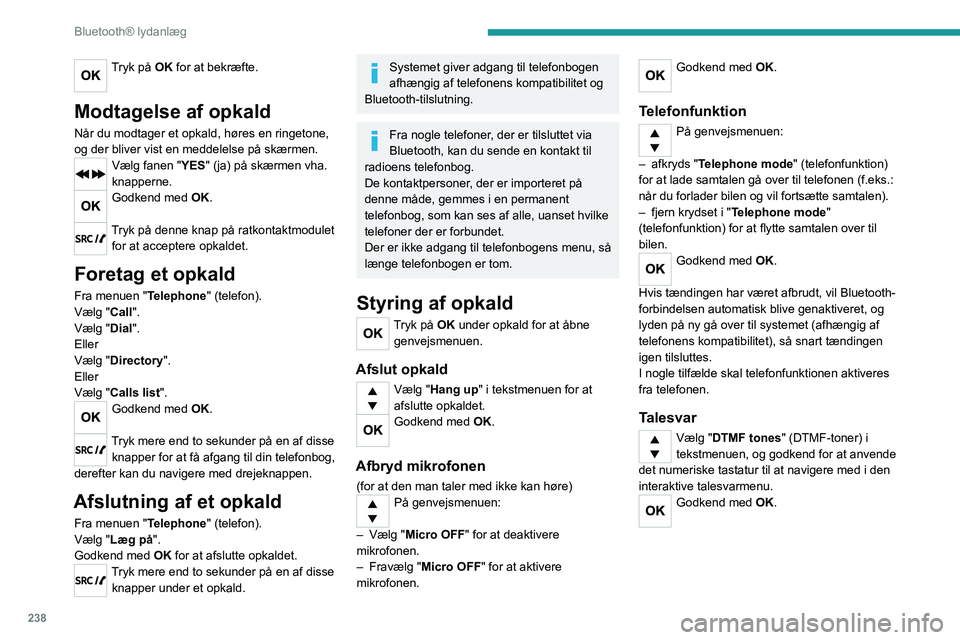
238
Bluetooth® lydanlæg
Tryk på OK for at bekræfte.
Modtagelse af opkald
Når du modtager et opkald, høres en ringetone,
og der bliver vist en meddelelse på skærmen.
Vælg fanen "YES" (ja) på skærmen vha.
knapperne.
Godkend med OK.
Tryk på denne knap på ratkontaktmodulet for at acceptere opkaldet.
Foretag et opkald
Fra menuen "Telephone" (telefon).
Vælg "Call".
Vælg "Dial".
Eller
Vælg "Directory ".
Eller
Vælg "Calls list".
Godkend med OK.
Tryk mere end to sekunder på en af disse knapper for at få afgang til din telefonbog,
derefter kan du navigere med drejeknappen.
Afslutning af et opkald
Fra menuen "Telephone" (telefon).
Vælg "Læg på".
Godkend med OK for at afslutte opkaldet.
Tryk mere end to sekunder på en af disse
knapper under et opkald.
Systemet giver adgang til telefonbogen
afhængig af telefonens kompatibilitet og
Bluetooth-tilslutning.
Fra nogle telefoner, der er tilsluttet via
Bluetooth, kan du sende en kontakt til
radioens telefonbog.
De kontaktpersoner, der er importeret på
denne måde, gemmes i en permanent
telefonbog, som kan ses af alle, uanset hvilke
telefoner der er forbundet.
Der er ikke adgang til telefonbogens menu, så
længe telefonbogen er tom.
Styring af opkald
Tryk på OK under opkald for at åbne genvejsmenuen.
Afslut opkald
Vælg "Hang up" i tekstmenuen for at
afslutte opkaldet.
Godkend med OK.
Afbryd mikrofonen
(for at den man taler med ikke kan høre)På genvejsmenuen:
–
Vælg "
Micro OFF" for at deaktivere
mikrofonen.
–
Fravælg "
Micro OFF" for at aktivere
mikrofonen.
Godkend med OK.
Telefonfunktion
På genvejsmenuen:
–
afkryds "
Telephone mode " (telefonfunktion)
for at lade samtalen gå over til telefonen (f.eks.:
når du forlader bilen og vil fortsætte samtalen).
–
fjern krydset i "
Telephone mode "
(telefonfunktion) for at flytte samtalen over til
bilen.
Godkend med OK.
Hvis tændingen har været afbrudt, vil Bluetooth-
forbindelsen automatisk blive genaktiveret, og
lyden på ny gå over til systemet (afhængig af
telefonens kompatibilitet), så snart tændingen
igen tilsluttes.
I nogle tilfælde skal telefonfunktionen aktiveres
fra telefonen.
Talesvar
Vælg "DTMF tones" (DTMF-toner) i
tekstmenuen, og godkend for at anvende
det numeriske tastatur til at navigere med i den
interaktive talesvarmenu.
Godkend med OK.
Page 241 of 324
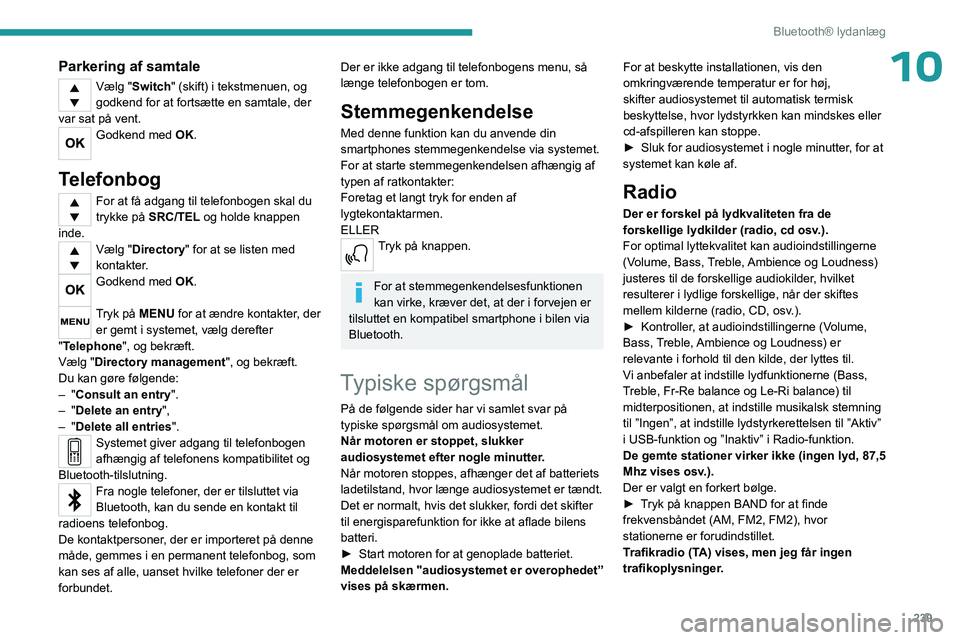
239
Bluetooth® lydanlæg
10Parkering af samtale
Vælg "Switch" (skift) i tekstmenuen, og
godkend for at fortsætte en samtale, der
var sat på vent.
Godkend med OK.
Telefonbog
For at få adgang til telefonbogen skal du
trykke på SRC/TEL og holde knappen
inde.
Vælg "Directory" for at se listen med
kontakter.
Godkend med OK.
Tryk på MENU for at ændre kontakter, der er gemt i systemet, vælg derefter
"Telephone", og bekræft.
Vælg "Directory management ", og bekræft.
Du kan gøre følgende:
–
"Consult an entry".
–
"Delete an entry",
–
"Delete all entries".
Systemet giver adgang til telefonbogen
afhængig af telefonens kompatibilitet og
Bluetooth-tilslutning.
Fra nogle telefoner, der er tilsluttet via
Bluetooth, kan du sende en kontakt til
radioens telefonbog.
De kontaktpersoner, der er importeret på denne
måde, gemmes i en permanent telefonbog, som
kan ses af alle, uanset hvilke telefoner der er
forbundet.
Der er ikke adgang til telefonbogens menu, så
længe telefonbogen er tom.
Stemmegenkendelse
Med denne funktion kan du anvende din
smartphones stemmegenkendelse via systemet.
For at starte stemmegenkendelsen afhængig af
typen af ratkontakter:
Foretag et langt tryk for enden af
lygtekontaktarmen.
ELLER
Tryk på knappen.
For at stemmegenkendelsesfunktionen
kan virke, kræver det, at der i forvejen er
tilsluttet en kompatibel smartphone i bilen via
Bluetooth.
Typiske spørgsmål
På de følgende sider har vi samlet svar på
typiske spørgsmål om audiosystemet.
Når motoren er stoppet, slukker
audiosystemet efter nogle minutter.
Når motoren stoppes, afhænger det af batteriets
ladetilstand, hvor længe audiosystemet er tændt.
Det er normalt, hvis det slukker, fordi det skifter
til energisparefunktion for ikke at aflade bilens
batteri.
►
Start motoren for at genoplade batteriet.
Meddelelsen
"audiosystemet er overophedet”
vises på skærmen. For at beskytte installationen, vis den
omkringværende temperatur er for høj,
skifter audiosystemet til automatisk termisk
beskyttelse, hvor lydstyrkken kan mindskes eller
cd-afspilleren kan stoppe.
►
Sluk for audiosystemet i nogle minutter
, for at
systemet kan køle af.
Radio
Der er forskel på lydkvaliteten fra de
forskellige lydkilder (radio, cd osv.).
For optimal lyttekvalitet kan audioindstillingerne
(Volume, Bass, Treble, Ambience og Loudness)
justeres til de forskellige audiokilder, hvilket
resulterer i lydlige forskellige, når der skiftes
mellem kilderne (radio, CD, osv.).
►
Kontroller
, at audioindstillingerne (Volume,
Bass, Treble, Ambience og Loudness) er
relevante i forhold til den kilde, der lyttes til.
Vi anbefaler at indstille lydfunktionerne (Bass,
Treble, Fr-Re balance og Le-Ri balance) til
midterpositionen, at indstille musikalsk stemning
til ”Ingen”, at indstille lydstyrkerettelsen til ”Aktiv”
i USB-funktion og ”Inaktiv” i Radio-funktion.
De gemte stationer virker ikke (ingen lyd, 87,5
Mhz vises osv.).
Der er valgt en forkert bølge.
►
T
ryk på knappen BAND for at finde
frekvensbåndet (AM, FM2, FM2), hvor
stationerne er forudindstillet.
Trafikradio (TA) vises, men jeg får ingen
trafikoplysninger.
Page 242 of 324
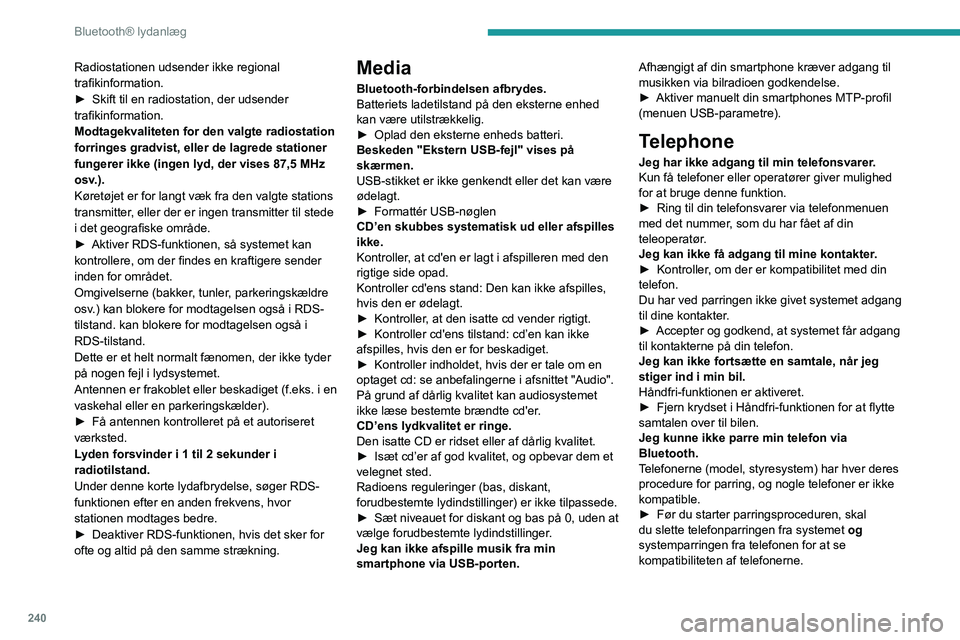
240
Bluetooth® lydanlæg
Radiostationen udsender ikke regional
trafikinformation.
►
Skift til en radiostation, der udsender
trafikinformation.
Modtagekvaliteten for den valgte radiostation
forringes gradvist, eller de lagrede stationer
fungerer ikke (ingen lyd, der vises 87,5 MHz
osv
.).
Køretøjet er for langt væk fra den valgte stations
transmitter, eller der er ingen transmitter til stede
i det geografiske område.
►
Aktiver RDS-funktionen, så systemet kan
kontrollere, om der findes en kraftigere sender
inden for området.
Omgivelserne (bakker
, tunler, parkeringskældre
osv.) kan blokere for modtagelsen også i RDS-
tilstand. kan blokere for modtagelsen også i
RDS-tilstand.
Dette er et helt normalt fænomen, der ikke tyder
på nogen fejl i lydsystemet.
Antennen er frakoblet eller beskadiget (f.eks. i en
vaskehal eller en parkeringskælder).
►
Få antennen kontrolleret på et autoriseret
værksted.
L
yden forsvinder i 1 til 2 sekunder i
radiotilstand.
Under denne korte lydafbrydelse, søger RDS-
funktionen efter en anden frekvens, hvor
stationen modtages bedre.
►
Deaktiver RDS-funktionen, hvis det sker for
ofte og altid på den samme strækning.
Media
Bluetooth-forbindelsen afbrydes.
Batteriets ladetilstand på den eksterne enhed
kan være utilstrækkelig.
►
Oplad den eksterne enheds batteri.
Beskeden "Ekstern USB-fejl" vises på
skærmen.
USB-stikket er ikke genkendt eller det kan være
ødelagt.
►
Formattér USB-nøglen
CD’en skubbes systematisk ud eller afspilles
ikke.
Kontroller
, at cd'en er lagt i afspilleren med den
rigtige side opad.
Kontroller cd'ens stand: Den kan ikke afspilles,
hvis den er ødelagt.
►
Kontroller
, at den isatte cd vender rigtigt.
►
Kontroller cd'ens tilstand: cd’en kan ikke
afspilles, hvis den er for beskadiget.
►
Kontroller indholdet, hvis der er tale om en
optaget cd: se anbefalingerne i afsnittet "Audio".
På grund af dårlig kvalitet kan audiosystemet
ikke læse bestemte brændte cd'er
.
CD’ens lydkvalitet er ringe.
Den isatte CD er ridset eller af dårlig kvalitet.
►
Isæt cd’er af god kvalitet, og opbevar dem et
velegnet sted.
Radioens reguleringer (bas, diskant,
forudbestemte lydindstillinger) er ikke tilpassede.
►
Sæt niveauet for diskant og bas på 0, uden at
vælge forudbestemte lydindstillinger
.
Jeg kan ikke afspille musik fra min
smartphone via USB-porten. Afhængigt af din smartphone kræver adgang til
musikken via bilradioen godkendelse.
►
Aktiver manuelt din smartphones MTP-profil
(menuen USB-parametre).
Telephone
Jeg har ikke adgang til min telefonsvarer.
Kun få telefoner eller operatører giver mulighed
for at bruge denne funktion.
►
Ring til din telefonsvarer via telefonmenuen
med det nummer
, som du har fået af din
teleoperatør.
Jeg kan ikke få adgang til mine kontakter.
►
Kontroller
, om der er kompatibilitet med din
telefon.
Du har ved parringen ikke givet systemet adgang
til dine kontakter.
►
Accepter og godkend, at systemet får adgang
til kontakterne på din telefon.
Jeg kan ikke fortsætte en samtale, når jeg
stiger ind i min bil.
Håndfri-funktionen er aktiveret.
►
Fjern krydset i Håndfri-funktionen for at flytte
samtalen over til bilen.
Jeg kunne ikke parre min telefon via
Bluetooth.
T
elefonerne (model, styresystem) har hver deres
procedure for parring, og nogle telefoner er ikke
kompatible.
►
Før du starter parringsproceduren, skal
du slette telefonparringen fra systemet og
systemparringen fra telefonen for at se
kompatibiliteten af
telefonerne.
Page 243 of 324
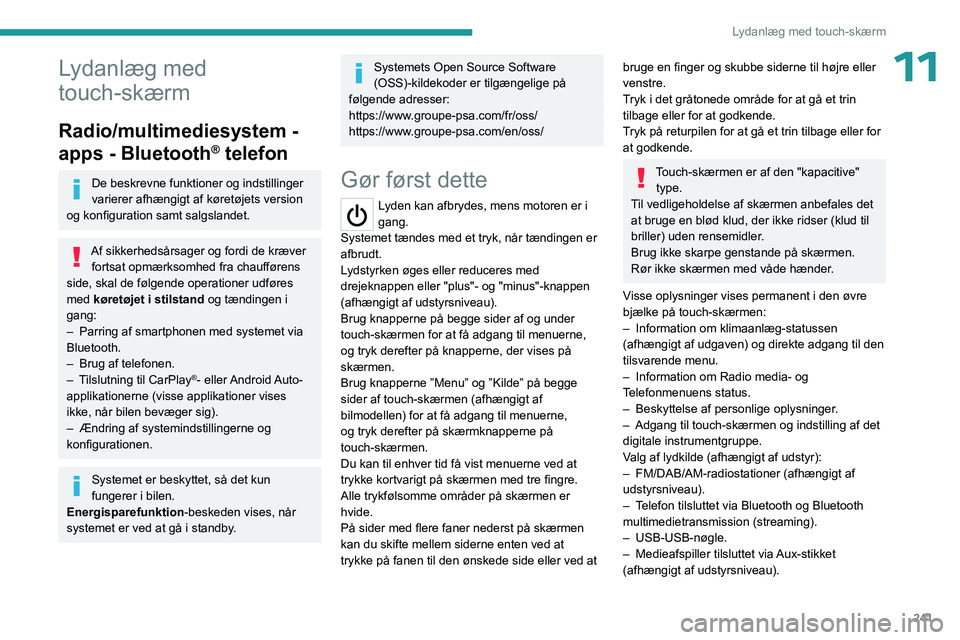
241
Lydanlæg med touch-skærm
11Lydanlæg med
touch-skærm
Radio/multimediesystem -
apps - Bluetooth
® telefon
De beskrevne funktioner og indstillinger
varierer afhængigt af køretøjets version
og konfiguration samt salgslandet.
Af sikkerhedsårsager og fordi de kræver fortsat opmærksomhed fra chaufførens
side, skal de følgende operationer udføres
med køretøjet i stilstand og tændingen i
gang:
–
Parring af smartphonen med systemet via
Bluetooth.
–
Brug af telefonen.
–
T
ilslutning til CarPlay
®- eller Android Auto-
applikationerne (visse applikationer vises
ikke, når bilen bevæger sig).
–
Ændring af systemindstillingerne og
konfigurationen.
Systemet er beskyttet, så det kun
fungerer i bilen.
Energisparefunktion-beskeden vises, når
systemet er ved at gå i standby.
Systemets Open Source Software
(OSS)-kildekoder er tilgængelige på
følgende adresser:
https://www.groupe-psa.com/fr/oss/
https://www.groupe-psa.com/en/oss/
Gør først dette
Lyden kan afbrydes, mens motoren er i
gang.
Systemet tændes med et tryk, når tændingen er
afbrudt.
Lydstyrken øges eller reduceres med
drejeknappen eller "plus"- og "minus"-knappen
(afhængigt af udstyrsniveau).
Brug knapperne på begge sider af og under
touch-skærmen for at få adgang til menuerne,
og tryk derefter på knapperne, der vises på
skærmen.
Brug knapperne ”Menu” og ”Kilde” på begge
sider af touch-skærmen (afhængigt af
bilmodellen) for at få adgang til menuerne,
og tryk derefter på skærmknapperne på
touch-skærmen.
Du kan til enhver tid få vist menuerne ved at
trykke kortvarigt på skærmen med tre fingre.
Alle trykfølsomme områder på skærmen er
hvide.
På sider med flere faner nederst på skærmen
kan du skifte mellem siderne enten ved at
trykke på fanen til den ønskede side eller ved at
bruge en finger og skubbe siderne til højre eller
venstre.
Tryk i det gråtonede område for at gå et trin
tilbage eller for at godkende.
Tryk på returpilen for at gå et trin tilbage eller for
at godkende.
Touch-skærmen er af den "kapacitive" type.
Til vedligeholdelse af skærmen anbefales det
at bruge en blød klud, der ikke ridser (klud til
briller) uden rensemidler.
Brug ikke skarpe genstande på skærmen.
Rør ikke skærmen med våde hænder.
Visse oplysninger vises permanent i den øvre
bjælke på touch-skærmen:
–
Information om klimaanlæg-statussen
(afhængigt af udgaven) og direkte adgang til den
tilsvarende menu.
–
Information om Radio media- og
T
elefonmenuens status.
–
Beskyttelse af personlige oplysninger
.
–
Adgang til touch-skærmen og indstilling af det
digitale instrumentgruppe.
V
alg af lydkilde (afhængigt af udstyr):
–
FM/DAB/AM-radiostationer (afhængigt af
udstyrsniveau).
–
T
elefon tilsluttet via Bluetooth og Bluetooth
multimedietransmission (streaming).
–
USB-USB-nøgle.
–
Medieafspiller tilsluttet via
Aux-stikket
(afhængigt af udstyrsniveau).
Page 245 of 324
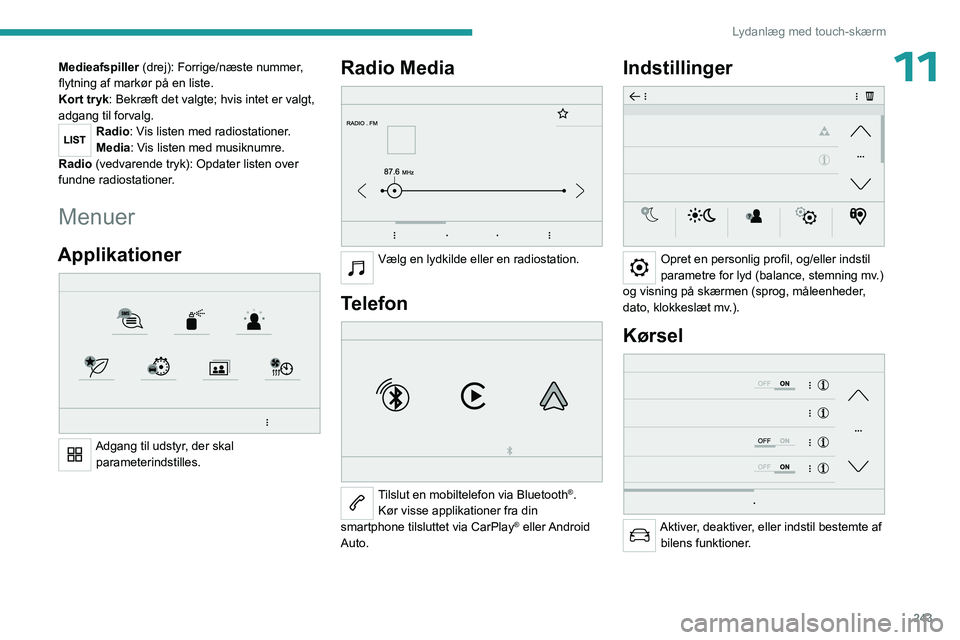
243
Lydanlæg med touch-skærm
11Medieafspiller (drej): Forrige/næste nummer,
flytning af markør på en liste.
Kort tryk: Bekræft det valgte; hvis intet er valgt,
adgang til forvalg.
Radio: Vis listen med radiostationer.
Media: Vis listen med musiknumre.
Radio (vedvarende tryk): Opdater listen over
fundne radiostationer.
Menuer
Applikationer
Adgang til udstyr, der skal parameterindstilles.
Radio Media
Vælg en lydkilde eller en radiostation.
Telefon
Tilslut en mobiltelefon via Bluetooth®.
Kør visse applikationer fra din
smartphone tilsluttet via CarPlay
® eller Android
Auto.
Indstillinger
Opret en personlig profil, og/eller indstil
parametre for lyd (balance, stemning mv.)
og visning på skærmen (sprog, måleenheder,
dato, klokkeslæt mv.).
Kørsel
Aktiver, deaktiver, eller indstil bestemte af bilens funktioner.
Page 249 of 324
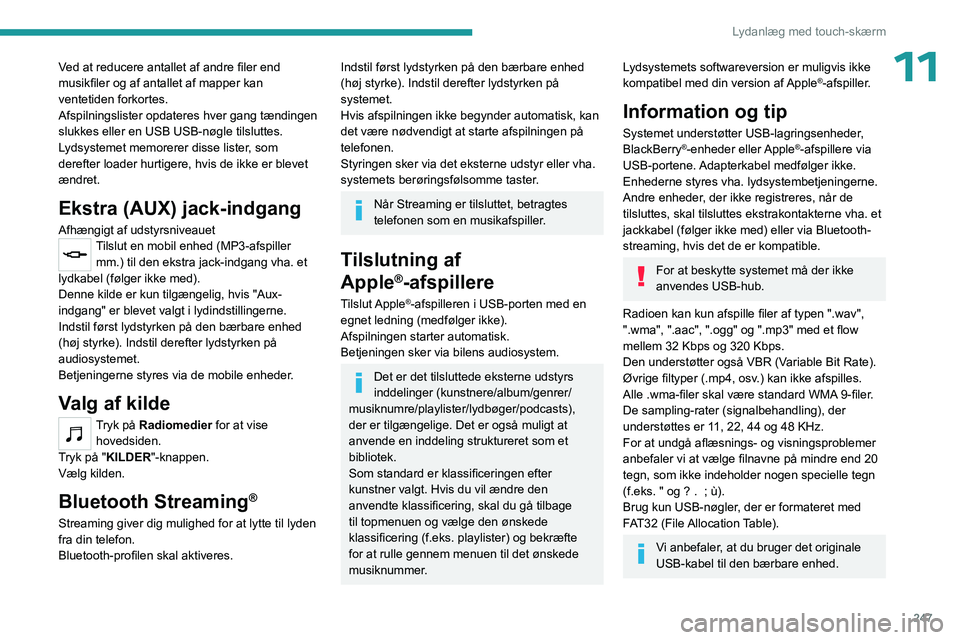
247
Lydanlæg med touch-skærm
11Ved at reducere antallet af andre filer end
musikfiler og af antallet af mapper kan
ventetiden forkortes.
Afspilningslister opdateres hver gang tændingen
slukkes eller en USB USB-nøgle tilsluttes.
Lydsystemet memorerer disse lister, som
derefter loader hurtigere, hvis de ikke er blevet
ændret.
Ekstra (AUX) jack-indgang
Afhængigt af udstyrsniveauetTilslut en mobil enhed (MP3-afspiller mm.) til den ekstra jack-indgang vha. et
lydkabel (følger ikke med).
Denne kilde er kun tilgængelig, hvis "Aux-
indgang" er blevet valgt i lydindstillingerne.
Indstil først lydstyrken på den bærbare enhed
(høj styrke). Indstil derefter lydstyrken på
audiosystemet.
Betjeningerne styres via de mobile enheder.
Valg af kilde
Tryk på Radiomedier for at vise hovedsiden.
Tryk på "KILDER"-knappen.
Vælg kilden.
Bluetooth Streaming®
Streaming giver dig mulighed for at lytte til lyden
fra din telefon.
Bluetooth-profilen skal aktiveres.
Indstil først lydstyrken på den bærbare enhed
(høj styrke). Indstil derefter lydstyrken på
systemet.
Hvis afspilningen ikke begynder automatisk, kan
det være nødvendigt at starte afspilningen på
telefonen.
Styringen sker via det eksterne udstyr eller vha.
systemets berøringsfølsomme taster.
Når Streaming er tilsluttet, betragtes
telefonen som en musikafspiller.
Tilslutning af
Apple
®-afspillere
Tilslut Apple®-afspilleren i USB-porten med en
egnet ledning (medfølger ikke).
Afspilningen starter automatisk.
Betjeningen sker via bilens audiosystem.
Det er det tilsluttede eksterne udstyrs
inddelinger (kunstnere/album/genrer/
musiknumre/playlister/lydbøger/podcasts),
der er tilgængelige. Det er også muligt at
anvende en inddeling struktureret som et
bibliotek.
Som standard er klassificeringen efter
kunstner valgt. Hvis du vil ændre den
anvendte klassificering, skal du gå tilbage
til topmenuen og vælge den ønskede
klassificering (f.eks. playlister) og bekræfte
for at rulle gennem menuen til det ønskede
musiknummer.
Lydsystemets softwareversion er muligvis ikke
kompatibel med din version af Apple®-afspiller.
Information og tip
Systemet understøtter USB-lagringsenheder,
BlackBerry®-enheder eller Apple®-afspillere via
USB-portene. Adapterkabel medfølger ikke.
Enhederne styres vha. lydsystembetjeningerne.
Andre enheder, der ikke registreres, når de
tilsluttes, skal tilsluttes ekstrakontakterne vha. et
jackkabel (følger ikke med) eller via Bluetooth-
streaming, hvis det de er kompatible.
For at beskytte systemet må der ikke
anvendes USB-hub.
Radioen kan kun afspille filer af typen ".wav",
".wma", ".aac", ".ogg" og ".mp3" med et flow
mellem 32 Kbps og 320 Kbps.
Den understøtter også VBR (Variable Bit Rate).
Øvrige filtyper (.mp4, osv.) kan ikke afspilles.
Alle .wma-filer skal være standard WMA 9-filer.
De sampling-rater (signalbehandling), der
understøttes er 11, 22, 44 og 48 KHz.
For at undgå aflæsnings- og visningsproblemer
anbefaler vi at vælge filnavne på mindre end 20
tegn, som ikke indeholder nogen specielle tegn
(f.eks. " og ? .
; ù).
Brug kun USB-nøgler, der er formateret med
FAT32 (File Allocation Table).
Vi anbefaler, at du bruger det originale
USB-kabel til den bærbare enhed.
Page 250 of 324
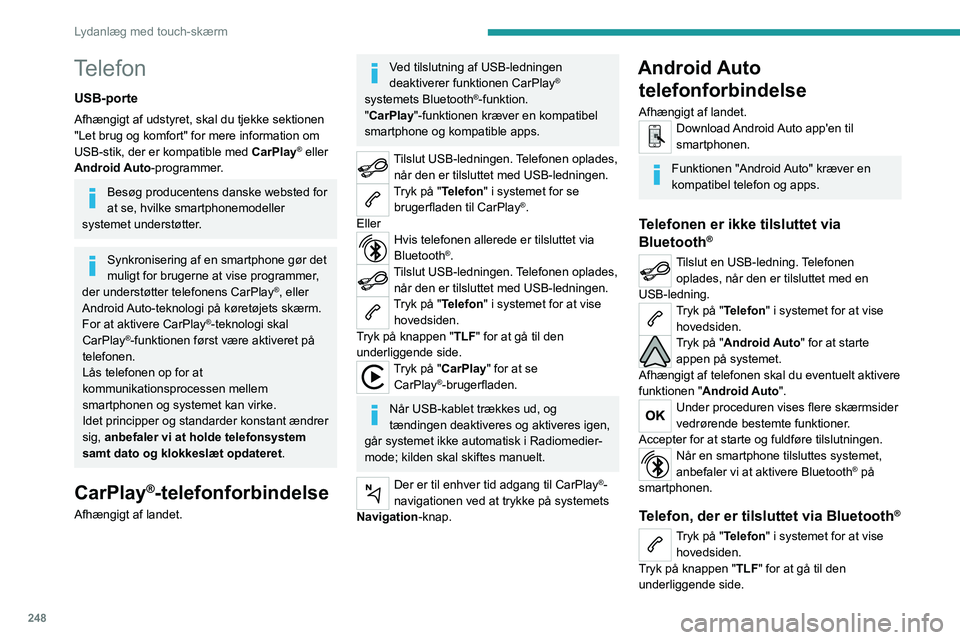
248
Lydanlæg med touch-skærm
Telefon
USB-porte
Afhængigt af udstyret, skal du tjekke sektionen
"Let brug og komfort" for mere information om
USB-stik, der er kompatible med CarPlay
® eller
Android Auto-programmer.
Besøg producentens danske websted for
at se, hvilke smartphonemodeller
systemet understøtter.
Synkronisering af en smartphone gør det
muligt for brugerne at vise programmer,
der understøtter telefonens CarPlay
®, eller
Android Auto-teknologi på køretøjets skærm.
For at aktivere CarPlay
®-teknologi skal
CarPlay®-funktionen først være aktiveret på
telefonen.
Lås telefonen op for at
kommunikationsprocessen mellem
smartphonen og systemet kan virke.
Idet principper og standarder konstant ændrer
sig, anbefaler vi at holde telefonsystem
samt dato og klokkeslæt opdateret.
CarPlay®-telefonforbindelse
Afhængigt af landet.
Ved tilslutning af USB-ledningen
deaktiverer funktionen CarPlay®
systemets Bluetooth®-funktion.
"CarPlay "-funktionen kræver en kompatibel
smartphone og kompatible apps.
Tilslut USB-ledningen. Telefonen oplades, når den er tilsluttet med USB-ledningen.
Tryk på "Telefon" i systemet for se brugerfladen til CarPlay®.
Eller
Hvis telefonen allerede er tilsluttet via
Bluetooth®.Tilslut USB-ledningen. Telefonen oplades, når den er tilsluttet med USB-ledningen.
Tryk på "Telefon" i systemet for at vise hovedsiden.
Tryk på knappen "TLF" for at gå til den
underliggende side.
Tryk på "CarPlay" for at se CarPlay®-brugerfladen.
Når USB-kablet trækkes ud, og
tændingen deaktiveres og aktiveres igen,
går systemet ikke automatisk i Radiomedier-
mode; kilden skal skiftes manuelt.
Der er til enhver tid adgang til CarPlay®-
navigationen ved at trykke på systemets
Navigation-knap.
Android Auto telefonforbindelse
Afhængigt af landet.Download Android Auto app'en til
smartphonen.
Funktionen "Android Auto" kræver en
kompatibel telefon og apps.
Telefonen er ikke tilsluttet via
Bluetooth®
Tilslut en USB-ledning. Telefonen
oplades, når den er tilsluttet med en
USB-ledning.
Tryk på "Telefon" i systemet for at vise hovedsiden.
Tryk på "Android Auto" for at starte appen på systemet.
Afhængigt af telefonen skal du eventuelt aktivere
funktionen " Android Auto".
Under proceduren vises flere skærmsider
vedrørende bestemte funktioner.
Accepter for at starte og fuldføre tilslutningen.
Når en smartphone tilsluttes systemet,
anbefaler vi at aktivere Bluetooth® på
smartphonen.
Telefon, der er tilsluttet via Bluetooth®
Tryk på "Telefon" i systemet for at vise hovedsiden.
Tryk på knappen "TLF" for at gå til den
underliggende side.
Page 251 of 324
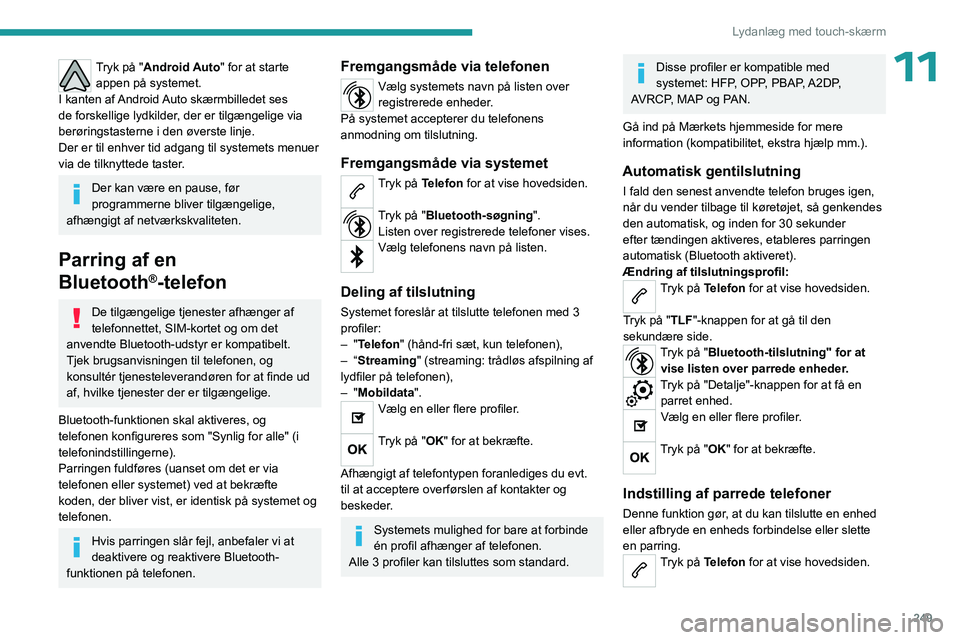
249
Lydanlæg med touch-skærm
11Tryk på "Android Auto" for at starte appen på systemet.
I kanten af Android Auto skærmbilledet ses
de forskellige lydkilder, der er tilgængelige via
berøringstasterne i den øverste linje.
Der er til enhver tid adgang til systemets menuer
via de tilknyttede taster.
Der kan være en pause, før
programmerne bliver tilgængelige,
afhængigt af netværkskvaliteten.
Parring af en
Bluetooth
®-telefon
De tilgængelige tjenester afhænger af
telefonnettet, SIM-kortet og om det
anvendte Bluetooth-udstyr er kompatibelt.
Tjek brugsanvisningen til telefonen, og
konsultér tjenesteleverandøren for at finde ud
af, hvilke tjenester der er tilgængelige.
Bluetooth-funktionen skal aktiveres, og
telefonen konfigureres som "Synlig for alle" (i
telefonindstillingerne).
Parringen fuldføres (uanset om det er via
telefonen eller systemet) ved at bekræfte
koden, der bliver vist, er identisk på systemet og
telefonen.
Hvis parringen slår fejl, anbefaler vi at
deaktivere og reaktivere Bluetooth-
funktionen på telefonen.
Fremgangsmåde via telefonen
Vælg systemets navn på listen over
registrerede enheder.
På systemet accepterer du telefonens
anmodning om tilslutning.
Fremgangsmåde via systemet
Tryk på Telefon for at vise hovedsiden.
Tryk på "Bluetooth-søgning ".
Listen over registrerede telefoner vises.
Vælg telefonens navn på listen.
Deling af tilslutning
Systemet foreslår at tilslutte telefonen med 3
profiler:
–
"Telefon" (hånd-fri sæt, kun telefonen),
–
“Streaming" (streaming: trådløs afspilning af
lydfiler på telefonen),
–
"Mobildata".
Vælg en eller flere profiler.
Tryk på "OK" for at bekræfte.
Afhængigt af telefontypen foranlediges du evt.
til at acceptere overførslen af kontakter og
beskeder.
Systemets mulighed for bare at forbinde
én profil afhænger af telefonen.
Alle 3 profiler kan tilsluttes som standard.
Disse profiler er kompatible med
systemet: HFP, OPP, PBAP, A2DP,
AVRCP, MAP og PAN.
Gå ind på Mærkets hjemmeside for mere
information (kompatibilitet, ekstra hjælp mm.).
Automatisk gentilslutning
I fald den senest anvendte telefon bruges igen,
når du vender tilbage til køretøjet, så genkendes
den automatisk, og inden for 30 sekunder
efter tændingen aktiveres, etableres parringen
automatisk (Bluetooth aktiveret).
Ændring af tilslutningsprofil:
Tryk på Telefon for at vise hovedsiden.
Tryk på "TLF "-knappen for at gå til den
sekundære side.
Tryk på "Bluetooth-tilslutning" for at vise listen over parrede enheder.
Tryk på "Detalje"-knappen for at få en parret enhed.
Vælg en eller flere profiler.
Tryk på "OK" for at bekræfte.
Indstilling af parrede telefoner
Denne funktion gør, at du kan tilslutte en enhed
eller afbryde en enheds forbindelse eller slette
en parring.
Tryk på Telefon for at vise hovedsiden.